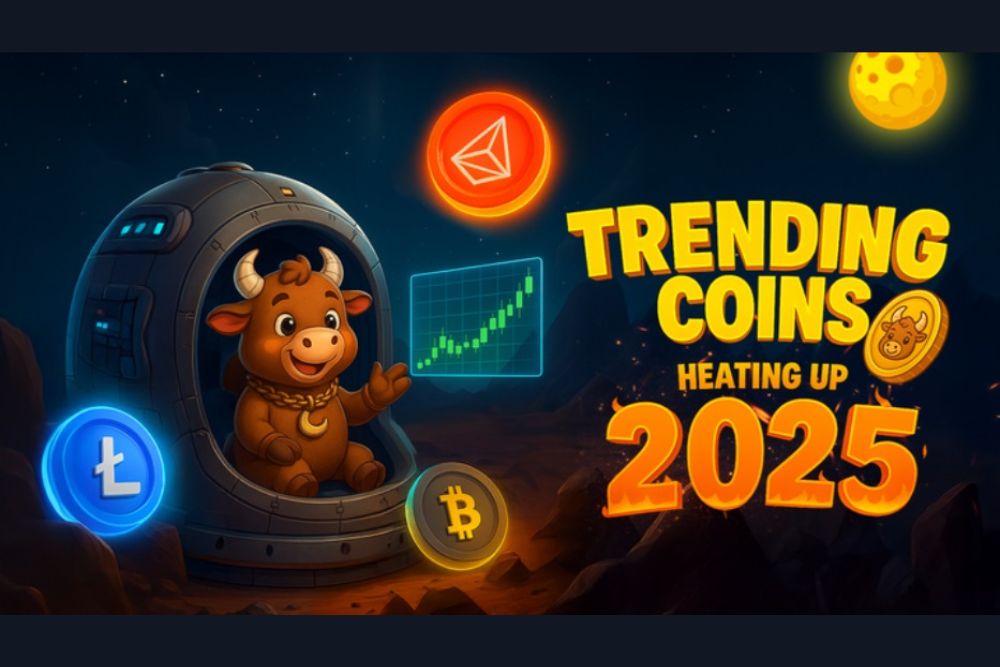在excel工作表中整列批量复制相同内容的方法
时间:2021-08-10
来源:互联网
标签:
excel工作表,一列中有几十行或是上百行的数据,庞大的数据中有些是相同的数据,现在需要把这些相同的数据批量复制出来。今天小编将为大家带来的是在excel工作表中整列批量复制相同内容的方法!一起去看看吧

软件名称:微软Office Word、Excel、PowerPoint 2007/2010 格式兼容包 4.0(37M)软件大小:37MB更新时间:2011-12-16立即下载
方法:
1、excel工作表,一列中有几十行或是上百行的数据,庞大的数据中有些是相同的数据,现在需要把这些相同的数据批量复制出来。
下面以一个简单的例子演示操作方法。

2、现在,把A1到A17单元格这些地区当中把北京这个地区复制并粘贴到E列中。

3、现在先把A列中北京选定;
在开始选项卡这里,在右侧,点查找和选择,如下图所示。

4、弹出的下拉菜单中点第一个查找。

5、也可以直接按键盘的CTRL+F 键,调出查找框;

6、然后,在框查找内容这里输入北京;
再点查找全部。

7、点查找全部后,查找框内即显示A列中所有北京的单元格;

8、然后,按键盘的CTRL+A 键,把北京的单元格全选中,如下图所示。


9、北京的单元格全选中后,再按键盘的CTRL+C 键,把这些单元格全复制。

10、复制后,把查找框关闭,然后,鼠标在E1单元格点下,再按键盘的CTRL+V 键进行粘贴。


-
 电脑中远程访问功能怎么删除?删除远程访问功能详细步骤(电脑中远程访问怎么弄) 时间:2025-11-04
电脑中远程访问功能怎么删除?删除远程访问功能详细步骤(电脑中远程访问怎么弄) 时间:2025-11-04 -
 win7本地ip地址怎么设置?win7设置本地ip地址操作步骤(win7本机ip地址在哪里) 时间:2025-11-04
win7本地ip地址怎么设置?win7设置本地ip地址操作步骤(win7本机ip地址在哪里) 时间:2025-11-04 -
 电脑中任务管理器被禁用怎么处理?任务管理器被禁用的详细解决方案(电脑中任务管理器显示内存如何释放) 时间:2025-11-04
电脑中任务管理器被禁用怎么处理?任务管理器被禁用的详细解决方案(电脑中任务管理器显示内存如何释放) 时间:2025-11-04 -
 2023年中央空调十大品牌选购指南 家用商用高性价比推荐排行 时间:2025-09-28
2023年中央空调十大品牌选购指南 家用商用高性价比推荐排行 时间:2025-09-28 -
 免费装扮QQ空间详细教程 手把手教你打造个性化空间不花钱 时间:2025-09-28
免费装扮QQ空间详细教程 手把手教你打造个性化空间不花钱 时间:2025-09-28 -
 中国数字资产交易平台官网 - 安全可靠的数字货币交易与投资首选平台 时间:2025-09-28
中国数字资产交易平台官网 - 安全可靠的数字货币交易与投资首选平台 时间:2025-09-28
今日更新
-
 2026年比特币价格预测:专家分析BTC未来涨幅与投资价值
2026年比特币价格预测:专家分析BTC未来涨幅与投资价值
阅读:18
-
 不锈钢是什么梗?揭秘网络热词背后的爆笑真相,看完秒懂!
不锈钢是什么梗?揭秘网络热词背后的爆笑真相,看完秒懂!
阅读:18
-
 2026年以太坊ETH2.0价格预测:未来涨幅分析与市场展望
2026年以太坊ETH2.0价格预测:未来涨幅分析与市场展望
阅读:18
-
 2025年十大潜力虚拟币排名 投资必备指南
2025年十大潜力虚拟币排名 投资必备指南
阅读:18
-
 最新网络热梗什么高贵解析 揭秘年轻人追捧的社交暗号真相
最新网络热梗什么高贵解析 揭秘年轻人追捧的社交暗号真相
阅读:18
-
 2026年狗狗币DOGE能否重返巅峰?最新行情趋势解析
2026年狗狗币DOGE能否重返巅峰?最新行情趋势解析
阅读:18
-
 币安Binance官方APP下载2026 安卓iOS安全操作全攻略
币安Binance官方APP下载2026 安卓iOS安全操作全攻略
阅读:18
-
 揭秘什么高楼是什么梗 爆火全网的真相原来这么简单
揭秘什么高楼是什么梗 爆火全网的真相原来这么简单
阅读:18
-
 OKX(原OKEx)APP下载2026指南:安全安装步骤详解
OKX(原OKEx)APP下载2026指南:安全安装步骤详解
阅读:18
-
 什么高招是什么梗?揭秘网络热词背后的搞笑套路和神操作!
什么高招是什么梗?揭秘网络热词背后的搞笑套路和神操作!
阅读:18